
iPhone、iOS13では「ショートカット」アプリが追加されました。
こちらのオートメーション機能を使うと、日々行っているルーティンを
自動化して設定することができます。
その都度、自分でiPhoneを操作しなくても、
同じ作業を自動で操作してくれるiPhoneの便利な機能です。
![]()
![]()
詳しい動画解説
↓↓↓
ショートカットアプリで作業を自動化
★例として、アラームを設定して、その後今日の天気を確認する
というルーティンを設定します。
1、
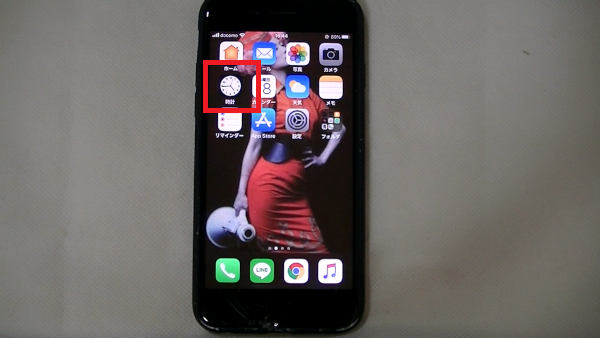
まずは時計アプリを開いてアラームを設定しておきます。
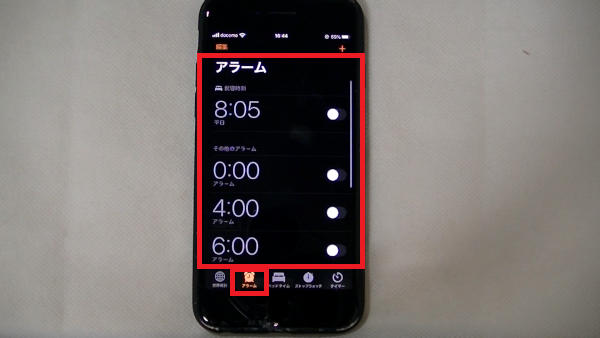
「+」マークからアラームを鳴らす時間を設定し「保存」をタップ
2、
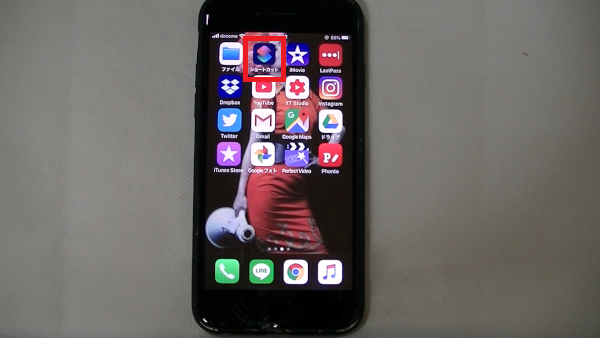
「ショートカット」アプリを起動します。
3、
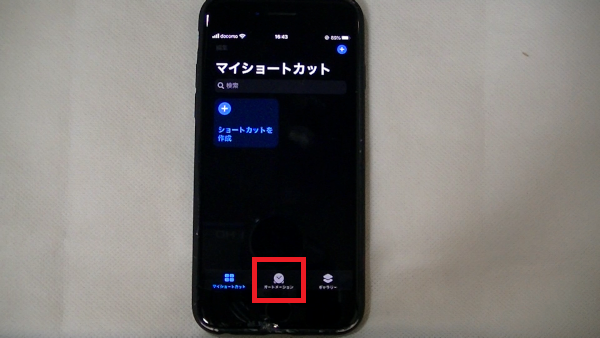
画面下の「オートメーション」をタップ
4、
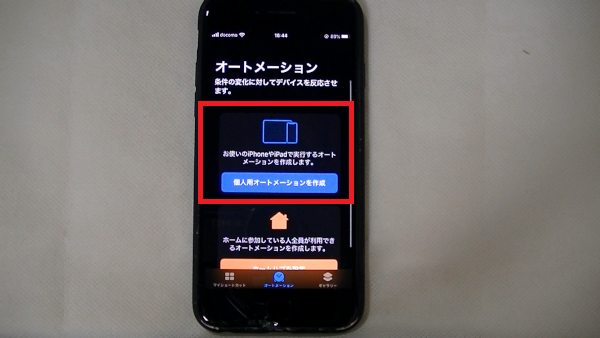
「個人用オートメーションを作成」をタップ
5、
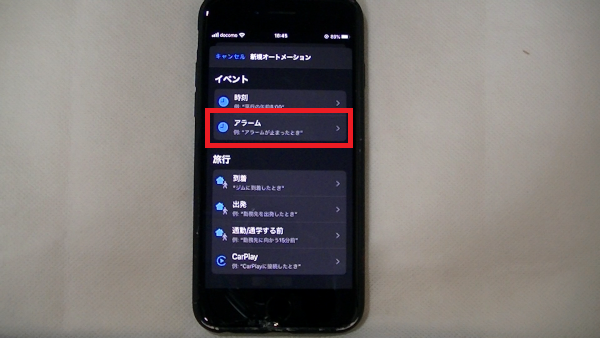
イベント欄のアラームをタップ
6、
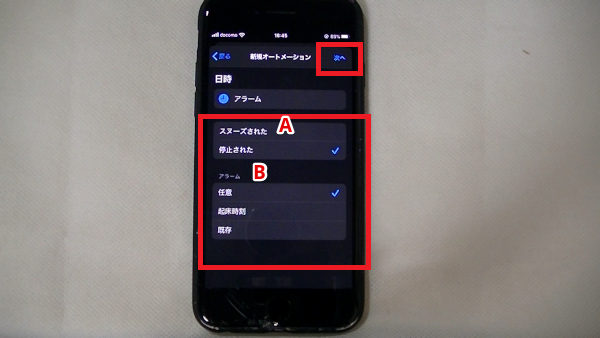
A:アラームが「スヌーズされた」とき、または「停止された」とき
どちらかを選ぶことができます。
B:アラーム欄の「既存」をタップして
作成しておいたアラームを選択し画面右上の「完了」をタップ
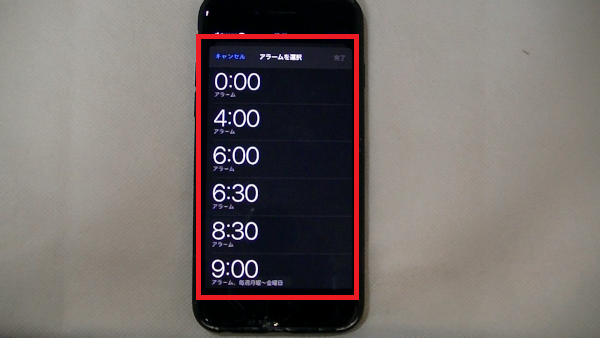
画面右上の「次へ」をタップ
7、
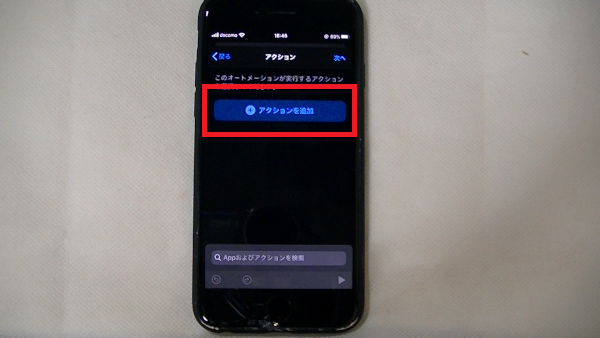
「アクションを追加」をタップ
8、
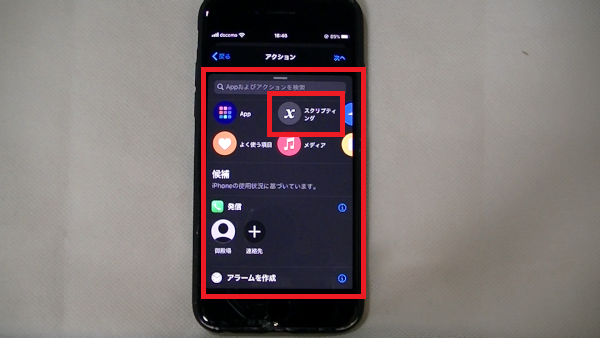
「スクリプティング」をタップ
9、
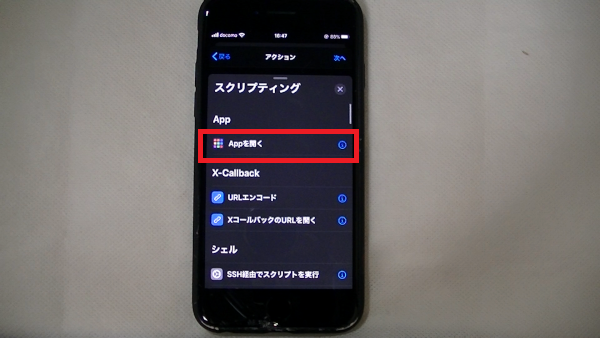
「Appを開く」をタップ
10、
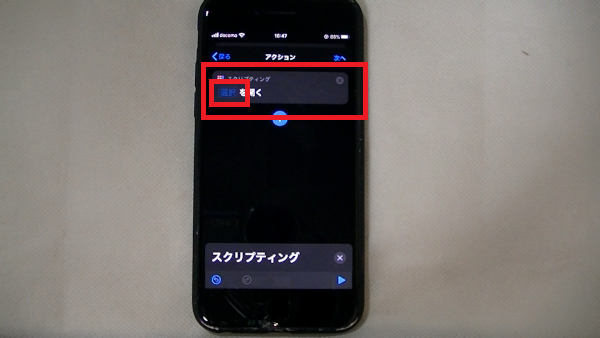
こちらの画面が開くので「選択」をタップ
11、
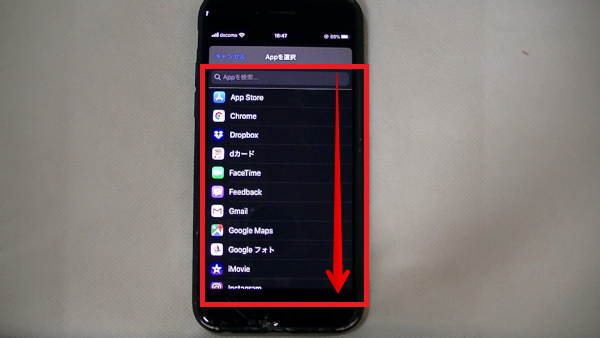
アプリが一覧で表示されるので「天気」アプリをタップ
12、
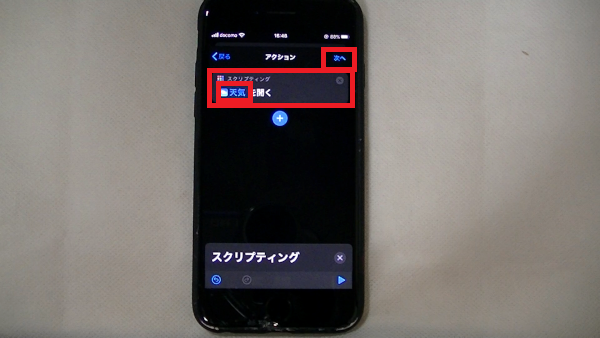
このような表示になるのでよろしければ画面右上の「次へ」をタップ
13、
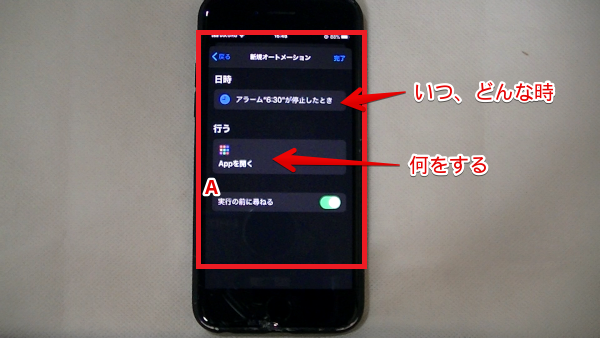
オートメーションの確認画面になります。
「日時」でいつ、どんな時、
「行う」で何を
自動で行うかの確認画面です。
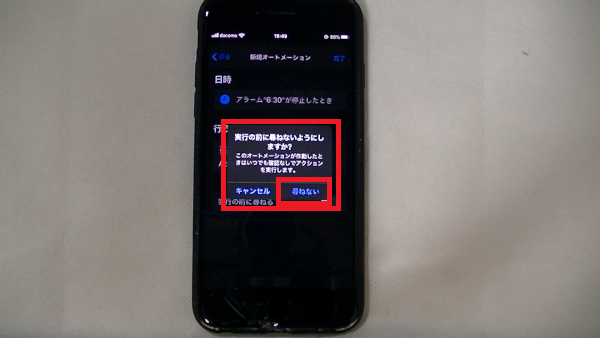
A:「実行の前に尋ねる」をオフにするとこのような表示が出て、
「尋ねない」をタップ→15へ
「実行の前に尋ねる」をオンにしておいた場合→16へ
よろしければ画面右上の「完了」をタップ
13、

オートメーション一覧としてこちらに表示されます。
画面右上の「+」ボタンから更にオートメーションを追加することが
できます。
アラームが鳴ったあと停止すると自動で設定したアプリが起動します
通知センターに確認画面が出るのでタップして開きます。
「実行」をタップすると設定したアプリが起動します。
漫画も無料で立ち読み!










Pingback: 【iPhoneおすすめアプリ】アイフォンを自動化する「ショートカット」アプリとは? | ネットで稼ぐ最短距離